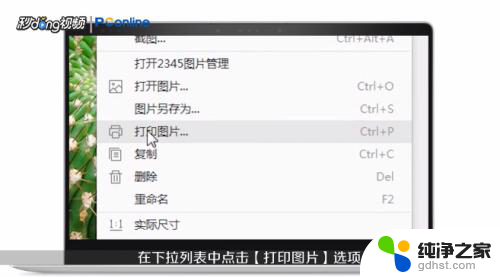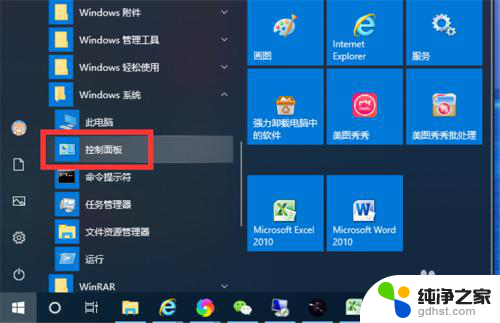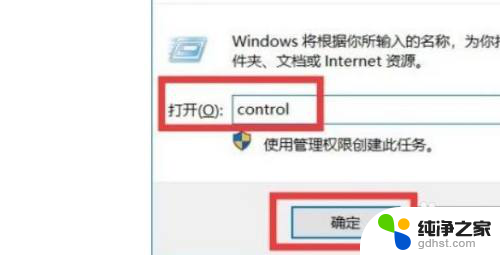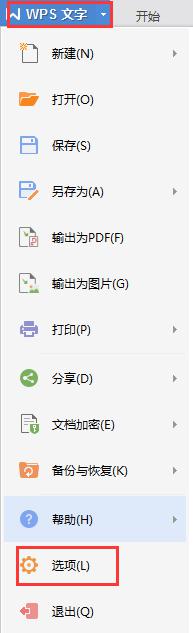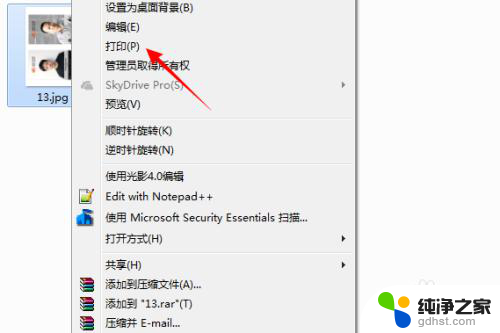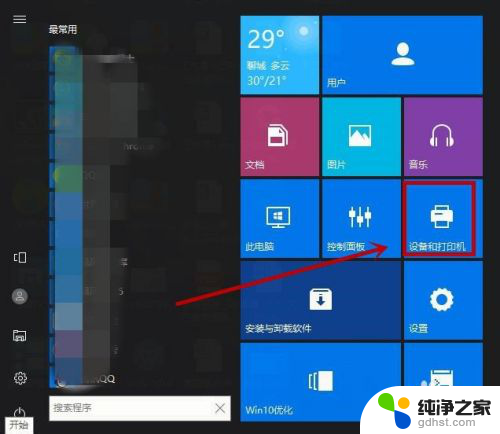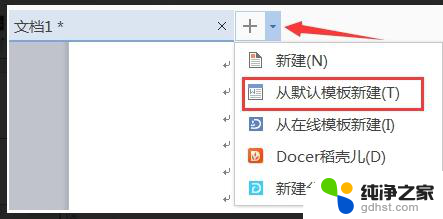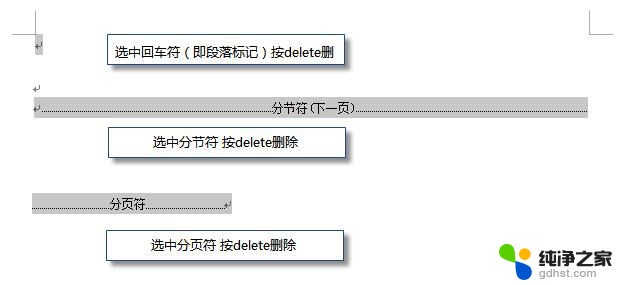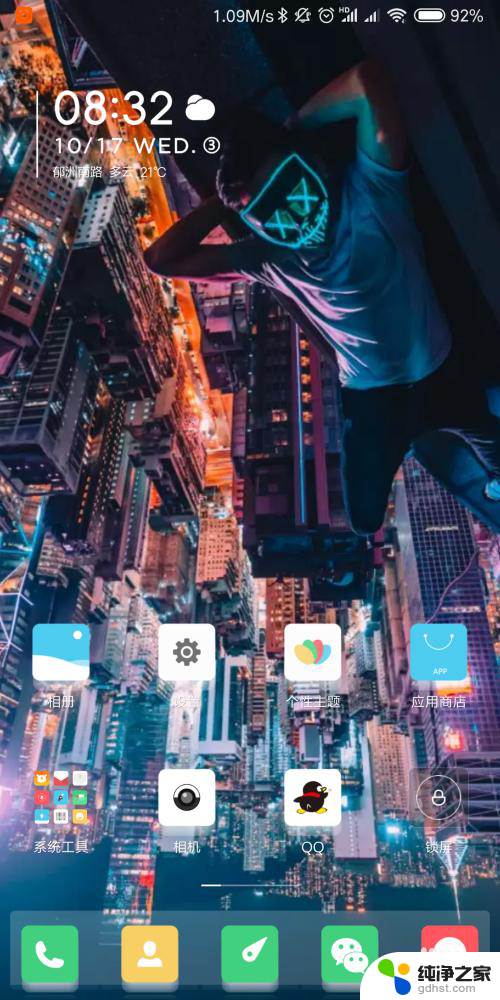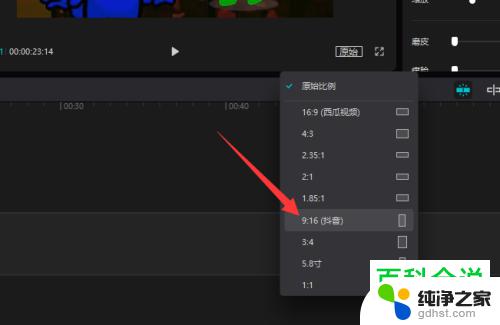word文档怎么打印黑白
更新时间:2024-04-26 12:44:24作者:xiaoliu
在日常工作和生活中,我们经常需要打印文档,有时候为了节省墨水或者强调文本内容,需要将彩色文档转换为黑白打印,那么如何在Word文档中实现黑白打印呢?下面我们就来介绍一下Word文档怎么转换为黑白打印的方法。
具体方法:
1.第一,先在电脑上面打开需要进行打印操作的word
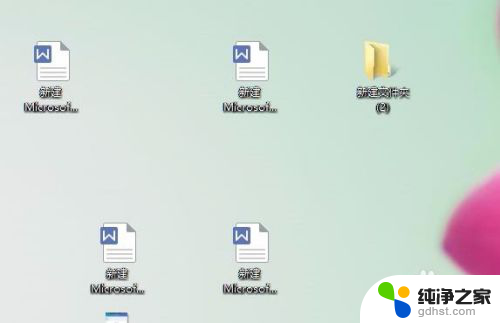
2.第二,按照图片上面显示的位置我们找到并且点击文件-再点击打印
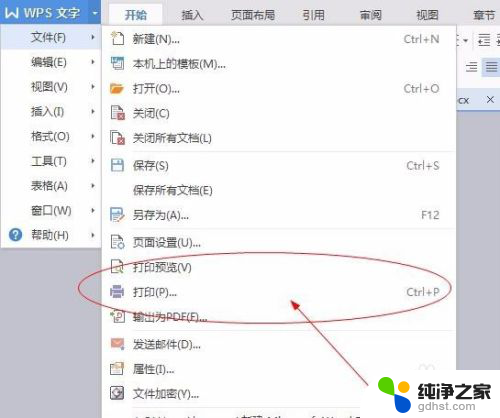
3.第三,或者直接打开word后在键盘上面点击Ctrl+P也可以打开打印窗口
4.第四,在打印窗口根据图片上面显示的位置找到属性,鼠标左键单击属性
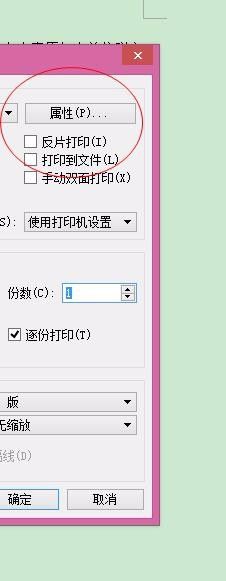
5.第五,在图片上面显示的附加功能里面有一个选项是灰度打印。我们点击灰度打印前面的方框将其选中
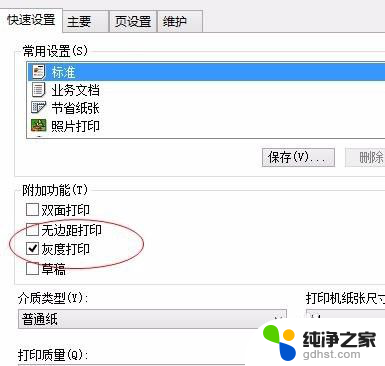
6.第六,在属性窗口点击确定。在打印窗口点击确定就开始按照需求进行黑白打印了
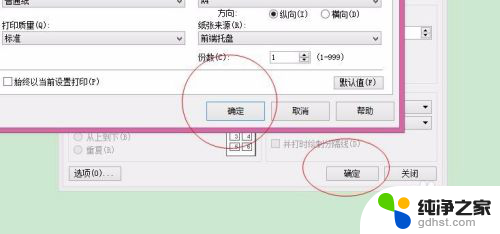
以上就是Word文档如何打印黑白的全部内容,如果您遇到这种情况,请按照以上方法解决,希望对大家有所帮助。